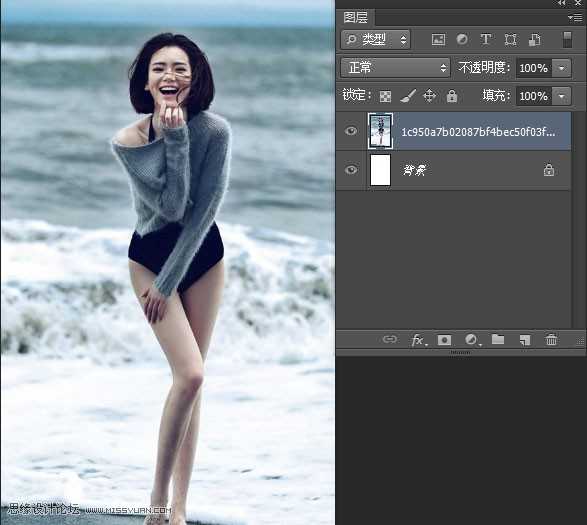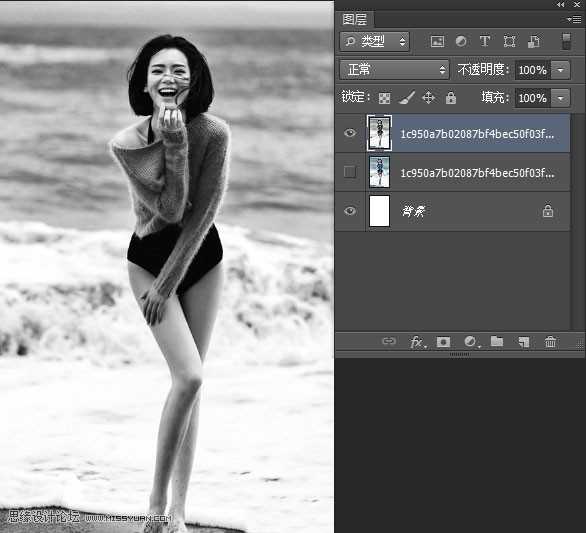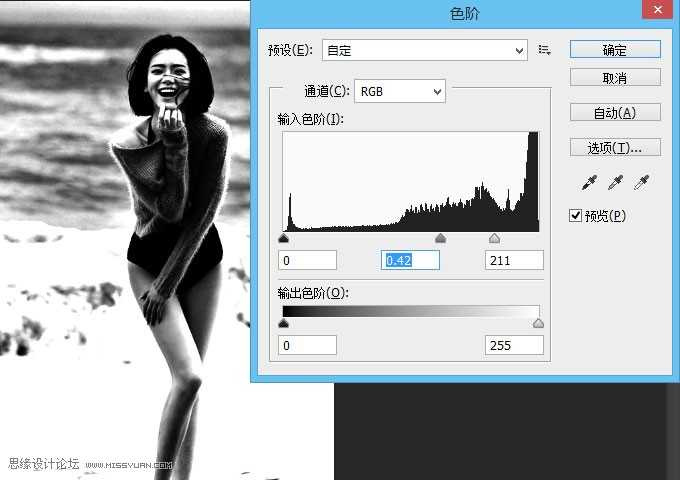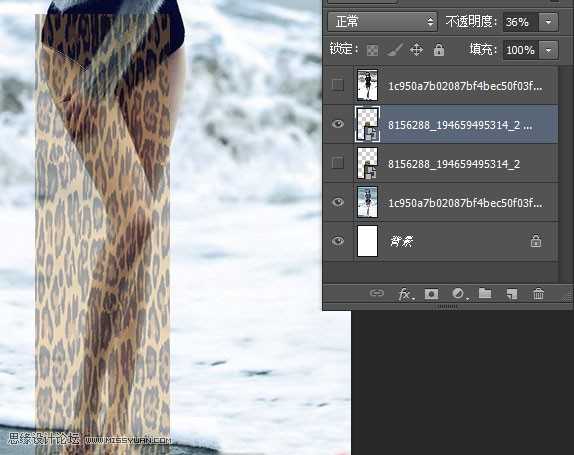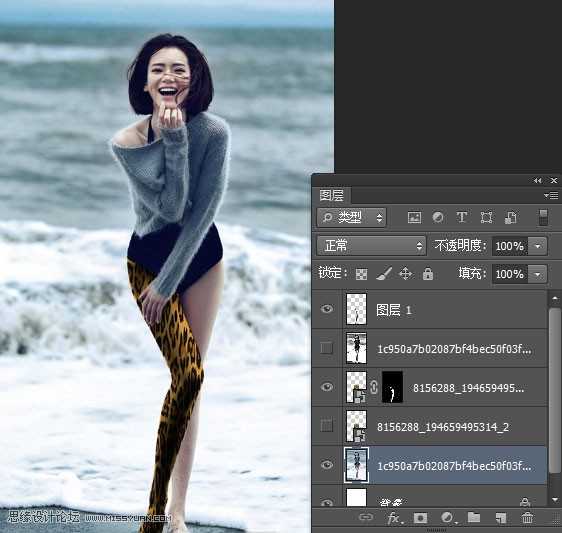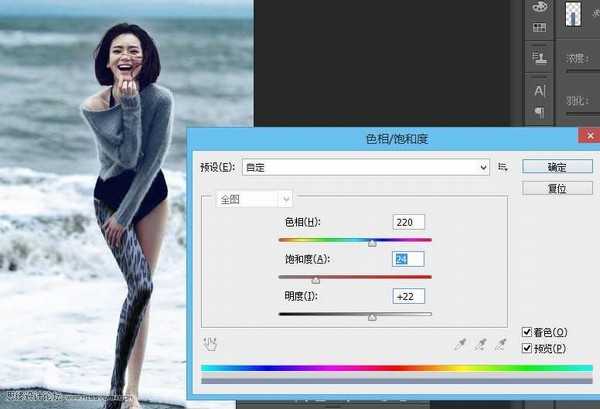Photoshop给海边美女腿部添加豹纹图案教程
(编辑:jimmy 日期: 2024/12/25 浏览:2)
本教程主要使用Photoshop给海边美女腿部添加豹纹图案方法,整体的的效果细节部分处理的不是很好,但是整体的感觉出来了,教程难度不是很大,也很值得学习,推荐到,喜欢的朋友一起来学习吧。
先看看效果图
1、新建文件,将图片导入到舞台
2、复制新的图层,将前景/背景色设为黑白,点击“图像”>”调整”>”渐变映射”
3、CTRL+L调整色阶,让黑的更黑白的更白
4、将调整好的黑白图层隐藏掉,将豹纹素材导入到舞台,透明度调低(调好以后在将透明度调到100%)调整位置如图。
5、将豹纹图层隐藏。用钢笔勾画出腿的形状。在将豹纹图层显示,增加图层蒙版。如图
6、现在看腿没有一点立体感。现在黑白图层就派上用途了。Ctrl+鼠标点击豹纹图层的蒙版窗口调出选取、显示黑白图层ctrl+J复制,在将黑白层隐藏,如图
7、将新复制出来的腿增加图层样式“正片叠底”
8、回到豹纹图层,Ctrl+U从新着色。如图
9、用同样的方法把另一条腿也做完就ok了
教程结束,以上就是Photoshop给海边美女腿部添加豹纹图案教程,希望大家喜欢